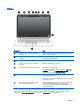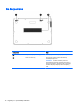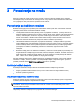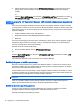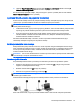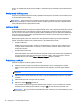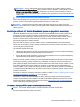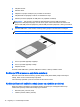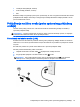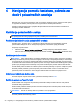User Guide - Windows 7
Pomoć za podešavanje WLAN mreže potražite u uputstvima koja je obezbedio proizvođač skretnice
ili ISP.
Konfigurisanje bežičnog rutera
Za pomoć pri podešavanju WLAN mreže pogledajte informacije koje ste dobili od proizvođača rutera
ili od dobavljača internet usluga.
NAPOMENA: Preporučuje se da novi bežični računar najpre povežete sa ruterom koristeći mrežni
kabl koji je dostavljen sa ruterom. Kada se računar uspešno poveže sa internetom, isključite kabl, a
zatim pristupite internetu preko bežične mreže.
Zaštita za WLAN
Kada podešavate WLAN ili pristupate postojećoj WLAN mreži, uvek omogućite bezbednosne funkcije
da biste zaštitili mrežu od neovlašćenog pristupa. WLAN mreže na javnim mestima (hotspotovima)
kao što su kafići i aerodromi možda ne pružaju nikakvu bezbednost. Ako ste zabrinuti za bezbednost
svog računara na pristupnoj tački, ograničite aktivnosti na mreži na e-poštu koja nije poverljiva i na
osnovno surfovanje internetom.
Bežični radio-signali putuju izvan mreže, tako da drugi WLAN uređaji mogu uhvatiti nezaštićene
signale. Preduzmite sledeće mere predostrožnosti u cilju zaštite WLAN mreže:
●
Koristite zaštitni zid.
Zaštitni zid proverava podatke i zahteve za podacima koji su poslati na mrežu i odbacuje sve
sumnjive stavke. Zaštitni zidovi su dostupni u okviru softvera i hardvera. Neke mreže koriste
kombinaciju oba tipa.
●
Koristite bežično šifrovanje.
Šifrovanje bežične veze koristi bezbednosne postavke za šifrovanje i dešifrovanje podataka koji
se prenose preko mreže. Za više informacija pristupite odeljku „Help and Support“ (Pomoć i
podrška) tako što ćete izabrati Start > Help and Support (Pomoć i podrška).
Priključivanje na WLAN
Da biste se priključili na WLAN, pratite ove korake:
1.
Uključite računar. Uverite se da je WLAN uređaj uključen. Ako je uređaj uključen, lampica
bežične veze je uključena. Ako je lampica bežične veze isključena, pritisnite dugme bežične
veze.
NAPOMENA: Na nekim modelima lampica bežične veze je žuta kada su svi bežični uređaji
isključeni.
2.
Kliknite na ikonu statusa mreže koja se nalazi u polju za obaveštavanje na desnom kraju trake
zadataka.
3.
Izaberite WLAN mrežu sa kojom ćete se povezati.
4. Kliknite na dugme Connect (Poveži se).
Ako je WLAN mreža sa omogućenim bezbednosnim opcijama, od vas se zahteva da unesete
bezbednosni kôd. Otkucajte kôd i kliknite na dugme OK (U redu) da biste uspostavili vezu.
NAPOMENA: Ako nije navedena nijedna WLAN mreža, nalazite se van dometa bežičnog rutera
ili pristupne tačke.
16
Poglavlje 3 Povezivanje na mrežu